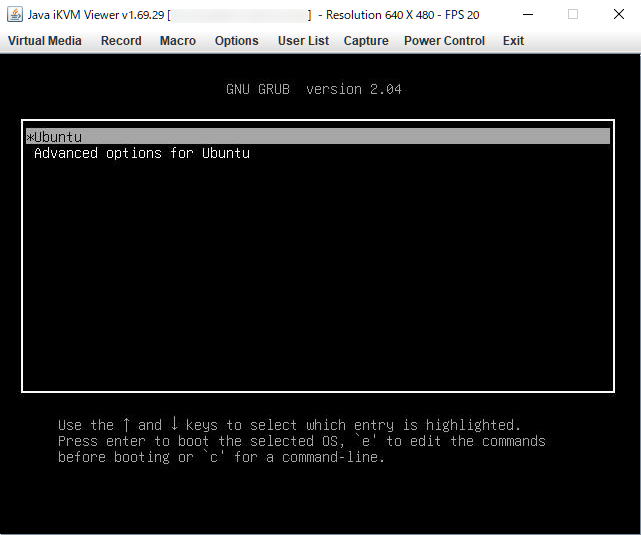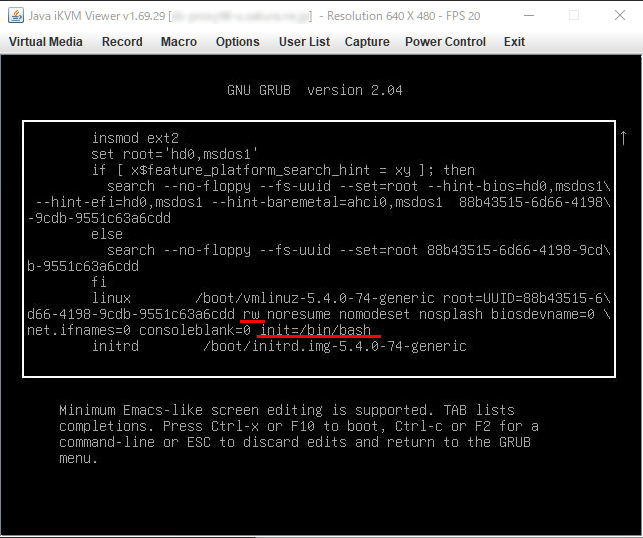「さくらの専用サーバ」におきまして、
Ubuntu18.04からdo-release-upgradeにてディストリビューションをアップグレードした際にOSの起動に失敗することがあり
ます。
さくらの専用サーバ 高火力シリーズ すべて
以下ページのワークアラウンドを適用したさくらの専用サーバ
Ubuntu18.04起動時にネットワークが疎通しない
Ubuntu20.04
1以下の画面表示がループしOSの起動が完了しない。
シングルユーザーモードでOSを起動し、
該当の設定ファイルを別ディレクトリへ退避または削除することで起動可能か確認します。
1サーバー起動画面の表示と操作のためリモートコンソールを使用します。
2リモートコンソールのウィンドウメニューまたはコントロールパネルからサーバーを再起動します。
3起動画面中にShftキーを押し続ける、またはTabキー押すことでGRUBのメニュー画面を開きます。
4Ubuntu行をハイライトし[e]キーで編集画面を開きます。
5linux行のroをrwへ書き換え、行末にinit=/bin/bashを追記のうえ、[Ctrl]+[X]キーを押しOSを起動します。
6起動後、root@(none):/# のプロンプトで設定ファイルの移動、リネームを行います。
mv /etc/systemd/system/systemd-udevd.service.d/delay_complete.conf /home/ubuntu/delay_complete.conf.orig
注意事項
移動先のディレクトリ、ファイル名に指定はありません。
/etc/systemd配下以外の適当なディレクトリへ移動ください。
OS起動確認後、移動したファイルについて不要であれば削除いただいて問題ありません。
7リモートコンソールのウィンドウメニューまたはコントロールパネルからサーバーを再起動します。
8OSが起動しログインプロンプトが表示されることを確認します。
「さくらの専用サーバ」におきまして、
Ubuntu18.04からdo-release-upgradeにてディストリビューションをアップグレードした際にOSの起動に失敗することがあり
ます。
さくらの専用サーバ 高火力シリーズ すべて
以下ページのワークアラウンドを適用したさくらの専用サーバ
Ubuntu18.04起動時にネットワークが疎通しない
Ubuntu20.04
1以下の画面表示がループしOSの起動が完了しない。
シングルユーザーモードでOSを起動し、
該当の設定ファイルを別ディレクトリへ退避または削除することで起動可能か確認します。
1サーバー起動画面の表示と操作のためリモートコンソールを使用します。
2リモートコンソールのウィンドウメニューまたはコントロールパネルからサーバーを再起動します。
3起動画面中にShftキーを押し続ける、またはTabキー押すことでGRUBのメニュー画面を開きます。
4Ubuntu行をハイライトし[e]キーで編集画面を開きます。
5linux行のroをrwへ書き換え、行末にinit=/bin/bashを追記のうえ、[Ctrl]+[X]キーを押しOSを起動します。
6起動後、root@(none):/# のプロンプトで設定ファイルの移動、リネームを行います。
mv /etc/systemd/system/systemd-udevd.service.d/delay_complete.conf /home/ubuntu/delay_complete.conf.orig
注意事項
移動先のディレクトリ、ファイル名に指定はありません。
/etc/systemd配下以外の適当なディレクトリへ移動ください。
OS起動確認後、移動したファイルについて不要であれば削除いただいて問題ありません。
7リモートコンソールのウィンドウメニューまたはコントロールパネルからサーバーを再起動します。
8OSが起動しログインプロンプトが表示されることを確認します。